

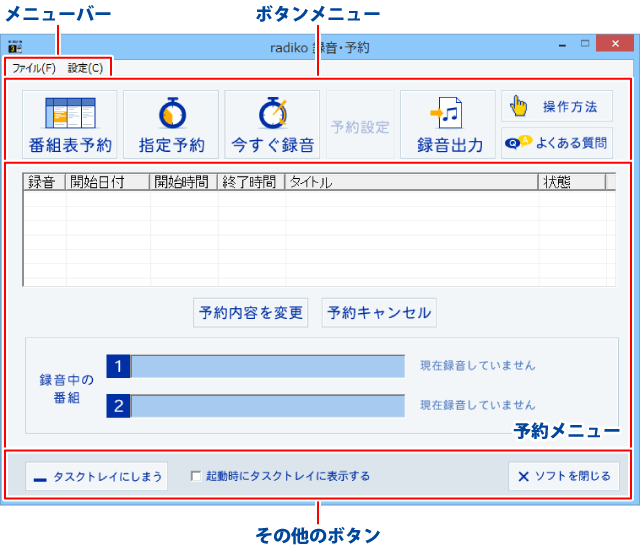
| ファイルメニュー 終了 radiko 録音・予約画面を閉じて、ランチャー画面に戻ります。 |
|
| 設定メニュー 設定 設定画面を表示します。 設定画面 → |
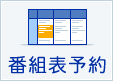 |
番組表画面を表示して 番組表から録音予約を行います。 番組表画面 → |
 |
録音予約画面を表示して、 チャンネルと時間を指定して録音予約を行います。 録音予約画面 → |
 |
今すぐ録音画面を表示して、 チャンネルと終了時間を指定して録音を行います。 今すぐ録音画面 → |
 |
予約設定画面を表示します。 |
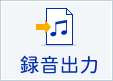 |
録音ファイル出力画面を表示します。 録音ファイル出力画面 → |
| オンラインマニュアルを表示します。 |
|
| 弊社ホームページのよくある質問を表示します。 |

録音
設定されている録音タイプが表示されます。
開始日付
録音をする日付が表示されます。
開始時間
録音を開始する時間が表示されます。
終了時間
録音を終了する時間を表示します。
タイトル
録音したデータのタイトルが表示されます。
![]()
選択した録音予約の内容を変更します。
![]()
選択した録音予約をキャンセルします。
| タスクトレイにしまいます。 画面を表示するときは、 タスクトレイのアイコンをクリックして、 「タスクから削除してソフトを表示する」を選択します。 |
|
| 起動時にタスクトレイに表示する | チェックが入っていると、 次回起動時からはアイコンをタスクトレイに表示します。 |
| radiko 録音・予約画面を閉じて、ランチャー画面に戻ります。 ファイルメニューの「終了」と同じ働きをします。 |
COPYRIGHT © DE-NET CORPORATION. ALL RIGHTS RESERVED.